Outlook 365 Heimavalmyndin vantar: 6 bestu lagfæringar

Ef Home hnappinn vantar í Outlook, slökktu á og virkjaðu Home Mail á borði. Þessi skjóta lausn hjálpaði mörgum notendum.
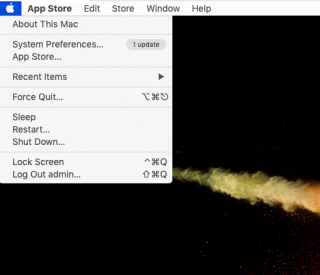
Þegar þú vinnur á Mac, ef forrit byrjar að virka skrítið, þarftu að loka því. En hvað ef þú getur ekki lokað appinu, þá er næsta lausnin að þvinga niður forritið á Mac. Þessi aðferð er nauðsynleg til að vera þekkt af Mac notendum þar sem hún getur komið sér vel. Í þessari grein leysum við þetta mál fyrir þig þar sem við höfum lýst fimm aðferðum um hvernig á að þvinga niður forrit á Mac.
Aðferðir til að þvinga til að hætta við forrit á Mac
Mac er hreint stýrikerfi með frábæra eiginleika, en stundum getur það virkað undarlega. Þetta gæti verið vegna einhverrar villu eða úrelts stýrikerfis. Mundu að hafa kerfið þitt uppfært og diskgeymslan tæmd. Þar sem það hefur bein áhrif á frammistöðu á Mac og vandamál eins og forrit sem neitar að loka eiga sér stað.
1. Notkun valmyndarstikunnar
Þegar þú lendir í þessum aðstæðum, það fyrsta sem þú þarft að gera, opnaðu valmyndastikuna . Það er gefinn eiginleiki til að þvinga til að hætta við forrit á Mac.
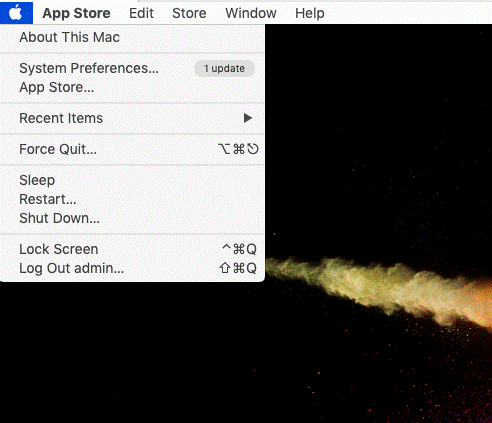
Hér muntu sjá valmöguleikann Force Quit í fellivalmyndinni. Smelltu á það og þetta sýnir þér listann yfir öll forritin sem eru í gangi.

Veldu forritið sem þú vilt þvinga lokun á Mac. Smelltu nú á hnappinn Force Quit .
2. Notkun Dock Panel
Til að læra hvernig á að þvinga hætt við forrit á Mac með því að nota Dock, fylgdu valkostaskrefunum hér að neðan. Önnur örugg aðferð er að nota músina ásamt lyklaborðinu þínu. Ýttu á Alt takkann á lyklaborðinu þínu. Þegar þú sérð forritatáknið þitt á Dock skaltu nota músina til að hægrismella á það.
Hér muntu sjá valmöguleikann Force Quit birtast í sýnilegum valkostum. Smelltu á það til að þvinga til að hætta við forrit á Mac.
Athugið: Ef þú hægrismellir á forritatáknið á Dock án þess að ýta á Alt takkann sýnir valkosturinn aðeins Hætta valkostinn.
3. Notkun Activity Monitor
Virkniskjár er besti kosturinn þegar þú vilt læra hvernig á að hætta í forriti á Mac. Það sýnir öll forritin sem eru í gangi og kemur með möguleika á að hætta. Til að opna Activity Monitor skaltu fara á Launchpad.
Nú til að þvinga að hætta forriti á Mac þarftu að smella á CPU flipann á Activity Monitor.
Hér sérðu nöfn forritanna, veldu það sem hangir. Finndu krosstáknið efst til vinstri, smelltu á það.
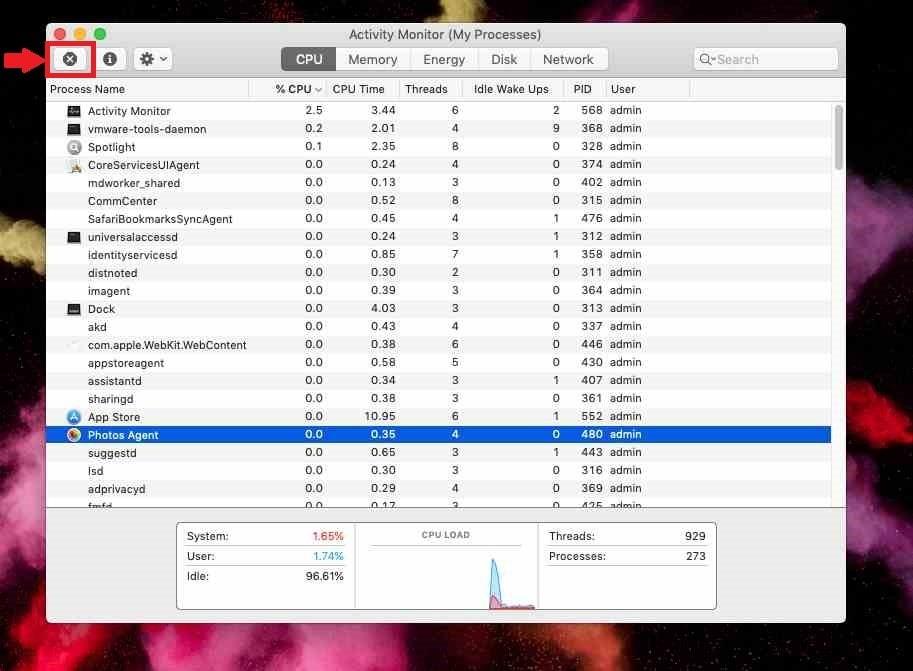
Þú munt sjá hvetjandi skilaboð birtast á skjánum - "Ertu viss um að þú viljir hætta þessu ferli? “
Smelltu á Force Quit valkostinn.
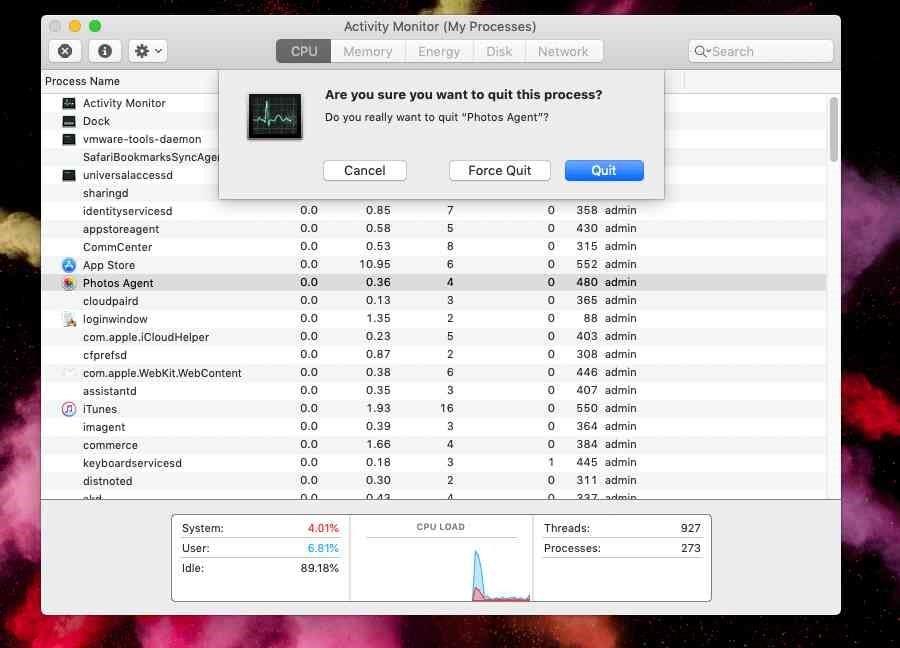
4. Notkun Terminal
Ef öll ofangreind skref hjálpuðu ekki, þá geturðu samt þvingað til að loka forritinu í gegnum skipanalínuna.
Til að læra hvernig á að loka forritinu á Mac með Terminal , fylgdu skrefunum hér að neðan:
1. Opnaðu Kastljós frá valmyndastikunni.
2. Sláðu nú inn Terminal og opnaðu hana.
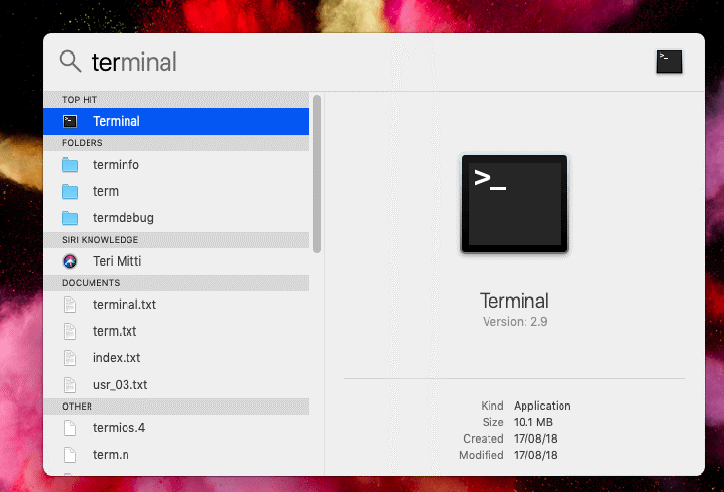
3. Ræstu Terminal.
4. Byrjaðu þvingaða lokun forritsins á Mac með því að slá inn þessa skipun-
killall “Name of application”.
Athugið: Þessi skipun er hástafaviðkvæm, svo vinsamlegast sláið inn nafn forritsins eins og það er. Til dæmis Killall FaceTime
5. Smelltu á Enter.
 Viðbótarábending
Viðbótarábending
Viðbótarábending = Notaðu Cleanup My System – Besti Mac þrif- og hagræðingarhugbúnaðurinn
Cleanup My System er áreiðanlegt Mac-hreinsiefni, fínstillingar- og öryggistól sem hjálpar notendum að bera kennsl á og hreinsa skyndiminni forrita, skrá hluti og fjarlægja óþarfa forrit til að hressa upp á heildarupplifunina meðan þeir nota Mac. Það er eitt besta tólið fyrir Mac til að hreinsa ruslskrárnar sem truflar reglulega notkun á því að loka forritum. Þegar þú hefur sett upp Cleanup My System mun það skanna Mac þinn vandlega og skrá allar hugsanlegar leifar sem geta haft áhrif á árangur Mac þinn. Þú getur auðveldlega skoðað og fjarlægt ruslskrár, óæskileg póstviðhengi, gamlar/stórar skrár og fleira sem er líklegast ábyrgt fyrir því að Mac þinn keyrir ofurhægt.

Cleanup My System er einnig hægt að nota til að fjarlægja eitt eða fleiri forrit á Mac ásamt samsvarandi skrám á skömmum tíma. Svo, ef þú ert að leita að áreynslulausri leið til að fjarlægja þrjósk forrit í lausu, reyndu að nota Cleanup My System. Þessi ótrúlega Mac fínstillingartæki mun svo sannarlega gera kraftaverk!
Niðurstaða
Svo, ef þú finnur þig fastur við forritið, notaðu einhverja af ofangreindum aðferðum til að þvinga að hætta í forriti á Mac. Hreinsaðu diskgeymsluna með Cleanup My System, þar sem það er öflugt Mac tól til að þrífa, fínstilla og fjarlægja persónuverndarspor á Mac þínum til að tryggja slétta og örugga upplifun!
Við vonum að þessi aðferð hjálpi þér að skilja hvernig á að þvinga til að hætta við forrit á Mac. Okkur langar að vita skoðanir þínar á þessari færslu til að gera hana gagnlegri. Ábendingar þínar og athugasemdir eru vel þegnar í athugasemdahlutanum hér að neðan. Deildu upplýsingum með vinum þínum og öðrum með því að deila greininni á samfélagsmiðlum .
Við elskum að heyra frá þér!
Við erum á Facebook, Twitter, LinkedIn og YouTube. Fyrir allar fyrirspurnir eða ábendingar, vinsamlegast láttu okkur vita í athugasemdahlutanum hér að neðan. Við elskum að snúa aftur til þín með lausn. Við birtum reglulega ábendingar og brellur ásamt svörum við algengum vandamálum sem tengjast tækni. Kveiktu á tilkynningunni til að fá reglulegar uppfærslur um tækniheiminn.
Tengd efni
15 besti hugbúnaður til að endurheimta gögn fyrir Mac 2020
Hvað er „Annað“ á Mac geymslu og hvernig á að fjarlægja það?
Ef Home hnappinn vantar í Outlook, slökktu á og virkjaðu Home Mail á borði. Þessi skjóta lausn hjálpaði mörgum notendum.
Listi yfir mögulegar lagfæringar á vandamáli þar sem þú gætir hafa misst forritsglugga af skjánum í macOS.
Viltu senda tölvupóst til margra viðtakenda? Veistu ekki hvernig á að búa til dreifingarlista í Outlook? Hér er hvernig á að gera þetta áreynslulaust!
Ef þú vilt gera innsláttarverkefni gallalaus og hröð þarftu að læra hvernig á að búa til fellilista í Excel.
Ef þú sérð að þessi skrá er ekki samhæf við QuickTime Player skaltu lesa þessa grein núna. Það skyggir ljós á nokkrar af bestu lagfæringunum.
Ef hringlaga tilvísanir í Excel vinnublaði eru vandræðalegar, lærir þú hér hvernig á að finna hringlaga tilvísanir í Excel og útrýma þeim.
Ertu að leita að ókeypis eða greiddum Excel fjárhagsáætlunarsniðmátum? Lestu þessa grein til að kanna bestu fjárhagsáætlunarsniðmátið fyrir Excel á netinu og utan nets.
Stendur þú frammi fyrir örvatakkana sem virka ekki í Excel útgáfu? Lestu þessa grein núna og komdu að því hvernig þú getur lagað þetta á innan við 5 mínútum!
Vita hvernig á að endurræsa grafíkrekla á Windows 10, 11 og Mac til að laga vandamálin. Prófaðu þessar bestu aðferðir til að endurstilla grafík rekilinn.
Ef þú ert að velta fyrir þér hvernig á að prenta merki úr Excel, þá ertu á réttum stað! Lestu til að læra hvernig á að prenta út merkimiða á Excel með því að nota Mail Merge.







